- כאשר אין תקשורת בין המחשב שלך (הלקוח) לשרת, ייתכן שהמחשב שלך נתקל בשגיאת קוד 1 או בשגיאת לחיצת יד נכשלה.
- הסיבה העיקרית לשגיאת קוד 1 היא תאריך ושעה שגויים בלקוח.
- שימוש בשירותים כמו מעבדות SSL, הוא דרך טובה לאשר שאתה מפעיל את הגרסה הנכונה עבור SSL ו-TLS.
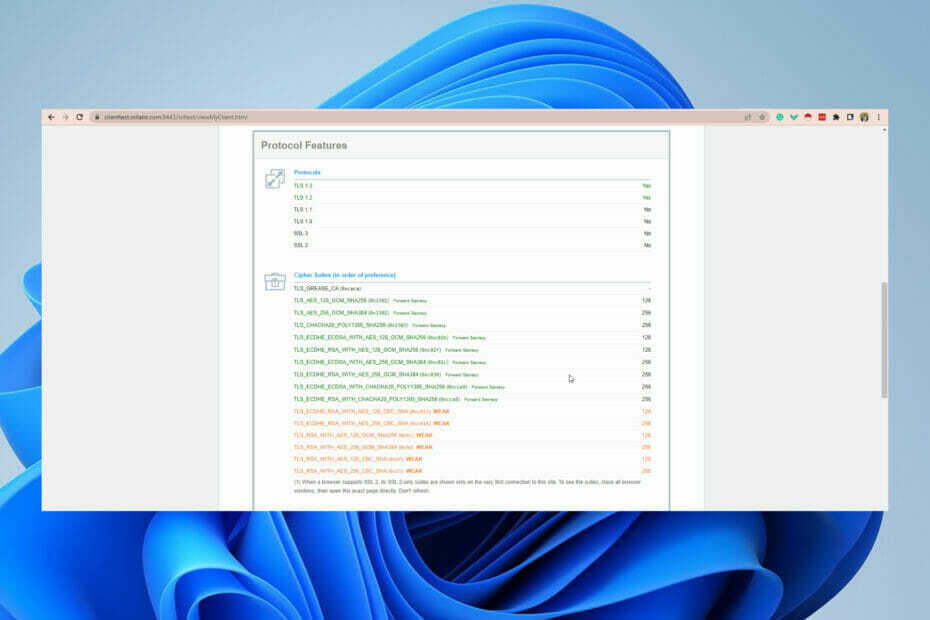
- העברה קלה: השתמש באסיסט האופרה כדי להעביר נתונים יוצאים, כגון סימניות, סיסמאות וכו'.
- מטב את השימוש במשאבים: זיכרון ה-RAM שלך משמש ביעילות רבה יותר מאשר בדפדפנים אחרים
- פרטיות מוגברת: משולב VPN בחינם וללא הגבלה
- ללא פרסומות: חוסם פרסומות מובנה מאיץ את טעינת הדפים ומגן מפני כריית נתונים
- ידידותי למשחקים: Opera GX הוא הדפדפן הראשון והטוב ביותר למשחקים
- הורד את Opera
ניתן להשתמש בלחיצת יד כדי לקבל את פני מישהו או לסתום עסקה עמו באופן אישי; אותו הדבר נכון לגבי האינטרנט.
לחיצת יד SSL מתרחשת כאשר מכשירים ברשת - כגון שרת אינטרנט ודפדפן - דנים במפתחות, שיטות הצפנה ופרמטרים אחרים לגבי החיבור שלהם לפני שהם מסכימים לשדר נתונים. במהלך לחיצת יד, דפדפנים ושרתים עשויים לבקש לבחון ולאמת את תעודות ה-SSL זה של זה.
חיוני להבין מהי לחיצת יד SSL ואת הדרכים השונות לפתור שגיאות סביבה, כולל שגיאת קוד SSL 1.
כיצד אוכל לתקן שגיאת לחיצת יד של קוד SSL 1 שנכשלה?
1. תקן את התאריך והשעה במחשב שלך
- לחץ לחיצה ימנית על התאריך והשעה בשורת המשימות שלך ובחר להתאים תאריך ושעה.
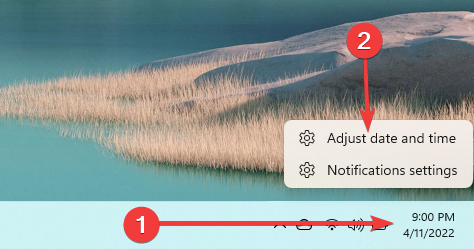
- תחת תפריט התאריך והשעה, הפעל את האפשרות להגדיר את השעה באופן אוטומטי.
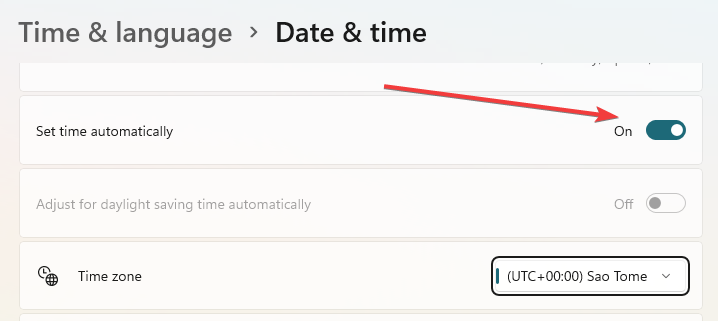
בעיות הקשורות לכשל בלחיצת יד SSL עשויות להיגרם משעה ותאריך מערכת שגויים במחשב שלך. לאישורי SSL יש תוחלת חיים מוגבלת והם יהפכו ללא תקפים כאשר תאריך התפוגה שלהם חלף.
אם השעה והתאריך במחשב שלך שגויים, האישורים תמיד יניחו שהזמן חלף.
2. הוסף את האתר לרשימת ההיתרים שלך
- הפעל את Chrome, לחץ על כפתור האליפסים בפינה השמאלית העליונה ובחר באפשרות ההגדרות.
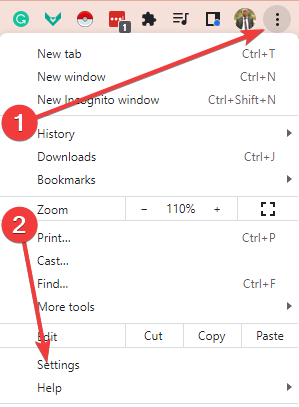
- בחר פרטיות ואבטחה, ולאחר מכן לחץ על האפשרות עבור הגדרות האתר.
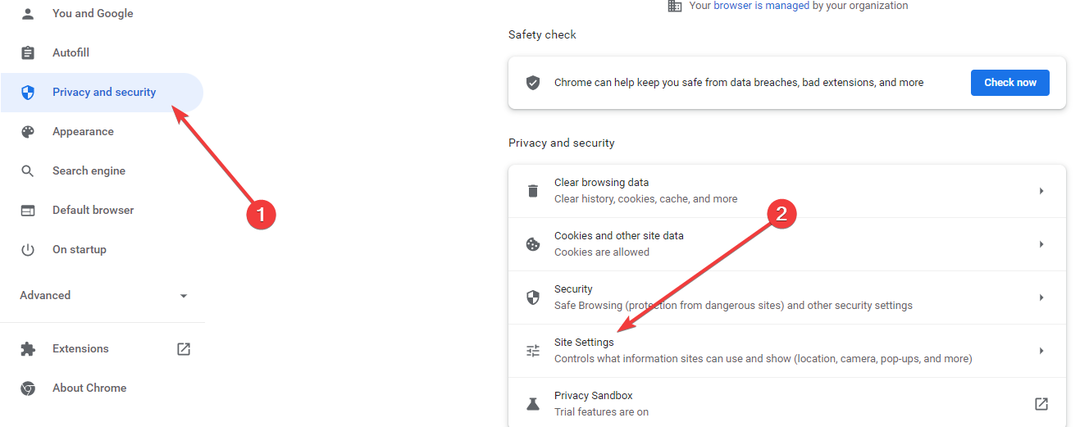
- גלול מטה והרחיב את תוכן נוסף אפשרות, ולאחר מכן לחץ על תוכן לא מאובטח.
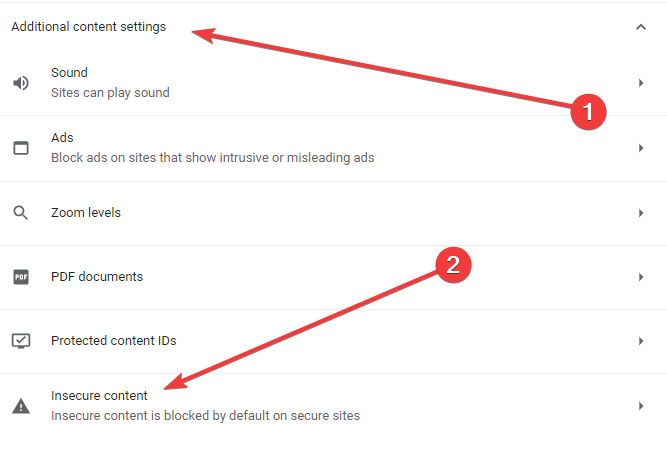
- לחץ על כפתור הוסף שלפניו מותר להציג תוכן לא מאובטח.
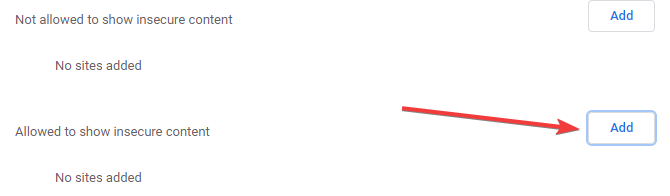
- הזן את כתובת האתר ולחץ על הוסף.
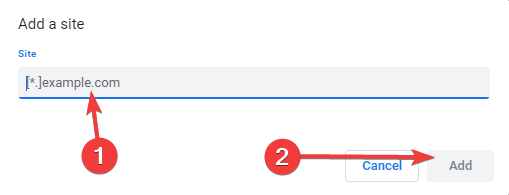
מכיוון שניתן להעלות על הדעת שחומת האש שלך מייצרת את שגיאת לחיצת היד של SSL שנכשלה על ידי חסימת בקשות הבדיקה שלך, עליך לנסות את הפתרון הזה.
שימו לב שהוספת אתר לרשימת ההיתרים עלולה לחשוף אתכם לתוכנות זדוניות, וכדאי לכם לנסות זאת רק אם אתם בטוחים שהאתר אינו מכיל וירוסים.
- 4 הדפדפנים הניידים הטובים ביותר עבור Chromebook בשנת 2022
- כיצד להתעלם משגיאות אישור בכרום ולהשבית אזהרות
- 5 הפתרונות הטובים ביותר לדפדפן Avast Secure לא מגיב
3. אמת את פרוטוקול ה-SSL שלך ועדכן את הדפדפן
3.1 ודא שהדפדפן שלך משתמש בפרוטוקול ה-SSL העדכני ביותר
- בקר באתר מעבדות SSL.
- לחץ על פרויקטים בפינה השמאלית העליונה.
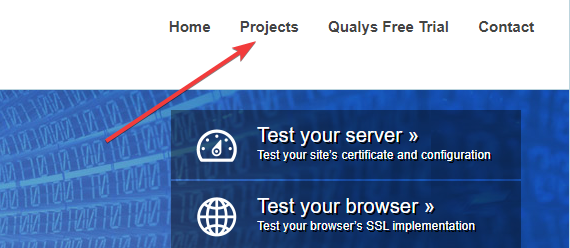
- גלול מטה ובחר בדיקת לקוח SSL.
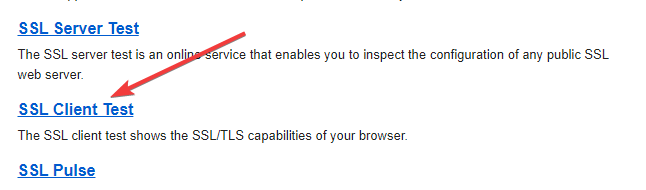
- בתפריט תמיכת פרוטוקול, תדע אם לדפדפן יש תמיכה בגרסאות ה-SSL/TLS העדכניות ביותר.
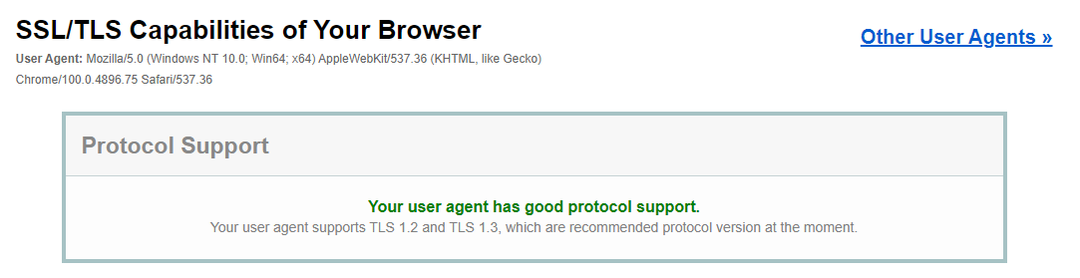
שים לב שאם אתה נתקל בשגיאות לחיצת יד של SSL שנכשלו, ולאחר הפעלת בדיקה זו, אתה מבין ש הלקוח (המכשיר שלך) והשרת שלך אינם תומכים באותה גרסת SSL, תצטרך לשדרג את דפדפן.
TLS 1.2 מופעל כברירת מחדל ברוב הגרסאות האחרונות של הדפדפנים הגדולים, כגון Google Chrome.
3.2 עדכן את הדפדפן שלך
- הפעל את Chrome, לחץ על כפתור האליפסים בפינה השמאלית העליונה, בחר עֶזרָה, לאחר מכן על Google Chrome.
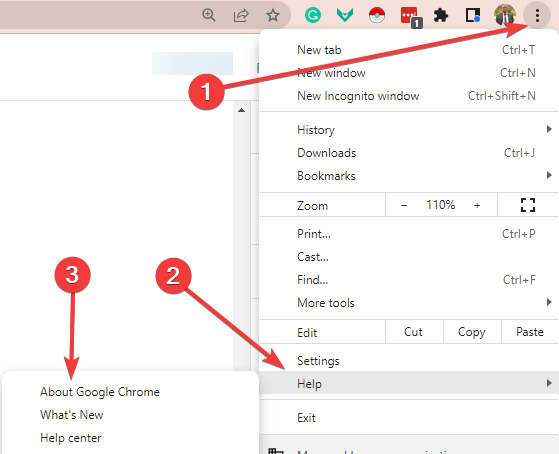
- אם יש עדכון, הוא יתחיל אוטומטית, ותצטרך ללחוץ על הפעלה מחדש כדי להשלים את העדכון.
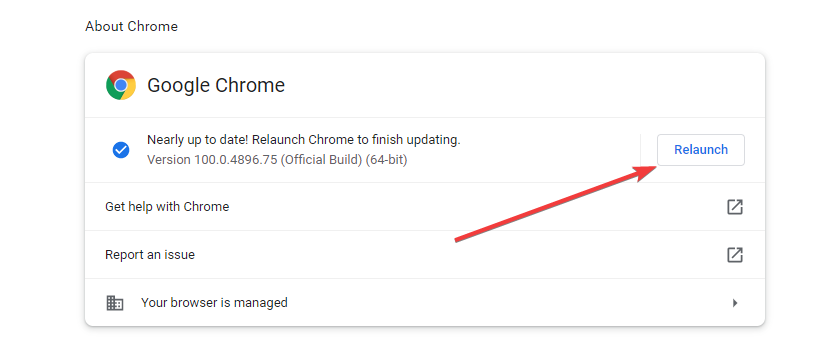
4. השתמש בדפדפן חלופי
שגיאת לחיצת היד נפוצה יותר ב-Chrome, ושימוש בדפדפן חלופי יכול לעזור לך להימנע מהשגיאה הזו.
למרות שיש הרבה לבחירה, אנו ממליצים על Opera. הוא בנוי על Chromium ונהנה מספריית ההרחבות הנרחבת שלו. Opera מגיע עם היתרון הנוסף של VPN המאפשר לך לבחור שרתים בין אמריקה, אסיה ואירופה.
זה גם תואם לכמה פלטפורמות ויהווה אופציה מצוינת ללא קשר למכשיר שלך.
⇒ קבל את אופרה
מכיוון שלחיצת יד SSL היא שלב קריטי בהבטחת אבטחת נתונים דרך האינטרנט, מדריך זה הראה שלבים לפתרון שגיאת לחיצת יד SSL קוד 1 שלך. כעת אתה אמור להיות מסוגל ליצור חיבור מאובטח בין שרת למכשיר שלך.
 עדיין יש בעיות?תקן אותם עם הכלי הזה:
עדיין יש בעיות?תקן אותם עם הכלי הזה:
- הורד את כלי תיקון המחשב הזה מדורג נהדר ב-TrustPilot.com (ההורדה מתחילה בעמוד זה).
- נְקִישָׁה התחל סריקה כדי למצוא בעיות של Windows שעלולות לגרום לבעיות במחשב.
- נְקִישָׁה תקן הכל כדי לתקן בעיות עם טכנולוגיות פטנט (הנחה בלעדית לקוראים שלנו).
Restoro הורד על ידי 0 הקוראים החודש.
![7 דרכים לתקן בעיות אבטחה באתרי וורדפרס [SSL, HTTPS]](/f/54458274432165224f045bb52c279356.png?width=300&height=460)

